Выбираем расширение файла
Выбираем расширение файла-это тема сегодняшнего поста, на сайте для начинающих пользователей.Все файлы независимо от своего предназначения имеют тип файла, который называется расширение. По нему компьютер определяет что это и каким образом его открыть и включить в работу.
Основные правила при работе с расширениями файлов
Слева направо пишется название файла( на картинке обозначено как файл), далее обязательно ставится точка и опять таки только с маленькой латинской буквы пишется тип расширения. На примере показано только 4-ре из них, а их поверьте на сегодня насчитывается несколько сотен(а может и тысяч).
В интернете широкое применение для файлов изображения используют три основных типа это : jpg; gif и png.
- Первое применяют в основном для фотографий, так там очень большое количество разных оттенков и цветов.
- Второе для рисунков с меньшим количеством цветопередачи и последнее png -для схем, чертежей и лёгких невыразительных цветов. Всё это подчиняется закону веса изображения, который исчисляется в Mb(kb), в мега-байтах и кило-байтах. Соответственно чем меньше вес, тем меньше места на диске или сервере занимают наши картинки.

Сразу запомните главное правило при работе с расширениями: Название файла слева направо до точки вы можете изменять как вам больше нравится, далее точки нет. Если хотите попробовать изменить, то лучше сразу сделайте копию файла, а затем проводите эксперимент.
Файл может не открыться вовсе, ОС(операционная система) вас конечно об этом будет предупреждать, но глупо было-бы не попробовать? Вот ещё примеры типов расширений.
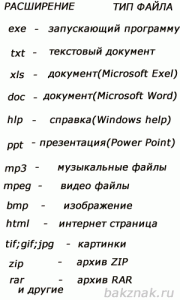
Операционная система Windows создана человеком, а значит мы можем ей управлять, если она (ОС) прячет названия расширений значит нужно :ЗАЙТИ В МОЙ КОМПЬЮТЕР —> СВОЙСТВА ПАПКИ —> ВИД—> И НАЙТИ ТАМ—> СКРЫВАТЬ ЗАРЕГИСТРИРОВАННЫЕ ТИПЫ РАСШИРЕНИЙ и снять галочку с этого пункта, затем жмём применить. А если действительно нужно поменять расширение, то откройте текстовый блокнот

ОТКРЫТЬ—> и открываем ФАЙЛ который вы хотите переименовать, затем нажимаем —>СОХРАНИТЬ КАК и вписываем вместо старого новое название расширения. При этом не забывая, что если у нас файл текстовый оставляем в средней опции- txt-, если другой то выбираем —ВСЕ ФАЙЛЫ и сохраняем.
Сразу проверьте что у вас из этого получилось, мало-ли чего вдруг не сработало, ну и не забывайте делать предварительно копию файла-так, на всякий пожарный. У меня на эту тему выбираем расширение файла пока всё, если кому-то хочется посмотреть какие же ещё существуют расширения, по тому или другому файлу, пишите в вашем любимом браузере :РАСШИРЕНИЯ ВИДЕО и увидите что кроме :avi; mpeg;mp4 ещё множество различных названий.

Добавить комментарий Отменить ответ